エクセルで文字を丸で囲むシーンは意外にあります。
たとえば、履歴書の配偶者欄や性別欄に丸をつけるような場合です。
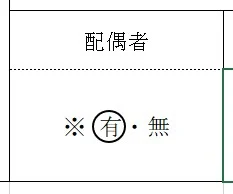
それだけでなく、Excelファイルの社内アンケートなどに丸をつけるときにも重宝します。
普段、エクセルに触れる機会の少ない人にとっては分かりづらい操作方法かもしれませんので、ぜひ本記事を参考にしてみてください!
スマホの普及により、PC操作の苦手な人が増えています。
MOS資格を取得すればPCスキルの客観的な証明になるので、ライバルに差をつけられます。
▼ 個人で利用できる給付金・補助金制度
▼ 良質な講座を良心的な受講料で!

- 大手通信企業の元SE
- 業界歴15年のWeb解析士
- 携わったSNSは約100件
- Googleアナリティクス個人認定資格(GAIQ)
エクセルで文字を丸で囲む|Excelの履歴書やアンケートに丸をつける方法
今回は↓のような場合をサンプルとして、エクセルで文字を丸で囲む方法を説明していきます。
履歴書の配偶者欄の『有・無』のどちらかを選択するケースです。よくあるケースですよね。
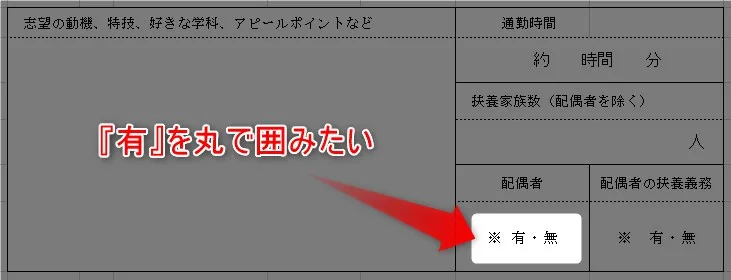
それではさっそくやっていきましょう!
なお、これはExcelで作成されたアンケートに丸をつける場合なども同様です。
まず挿入タブを選択して、図>図形から楕円形を選択して下さい。
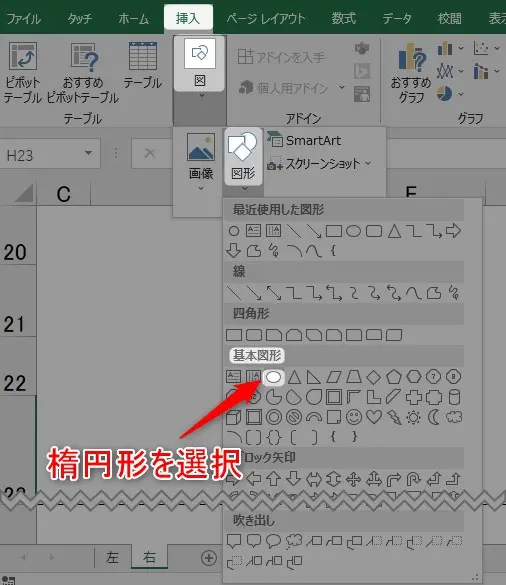
ここでポイントがあります。
上の手順で楕円形アイコンをクリックした後、Shiftキーを押したままにしてください。
そして、左クリックを押しながらマウスを動かすと、キレイな円を描画することができます。
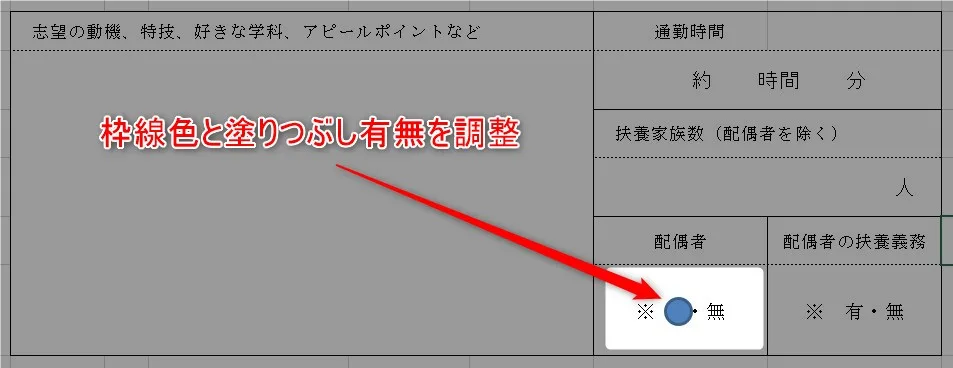
これで丸を挿入できるわけですが、一つ問題があります。
それは、円の枠線や塗りつぶしの色が青色になっていることです(上図参照)。
エクセルで文字を丸で囲むための微修正
円の枠線や塗りつぶしの色を修正するために、次の調整を行います。
- 円の枠線の色→黒に変更
- 円内部の色→透明(塗りつぶしなし)
まず、円の上で右クリックしてください。
そして塗りつぶし>塗りつぶしなしを選択します。
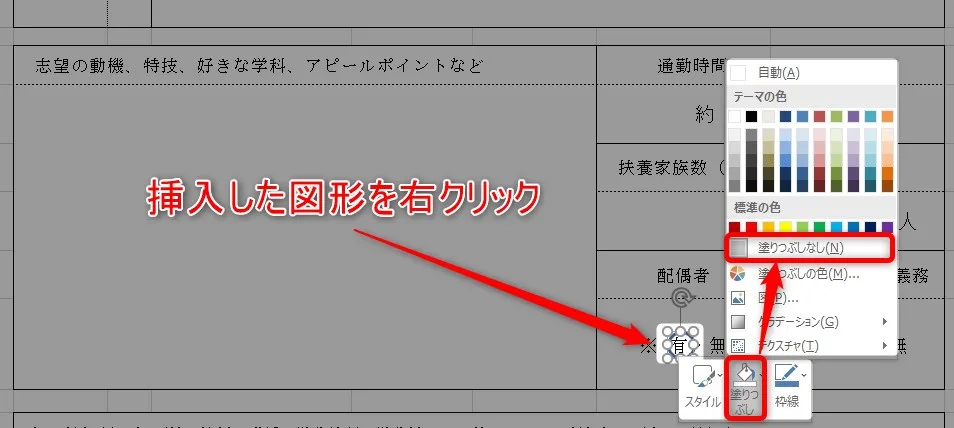
これで円の中身が透明(塗りつぶしなし)になりました。次は枠線の色を黒にしていきます。
先程と同様に円の上で右クリックして、枠線のカレーパレットから黒色を選んでください。
これで中身が透明で黒い枠線の丸が完成します。
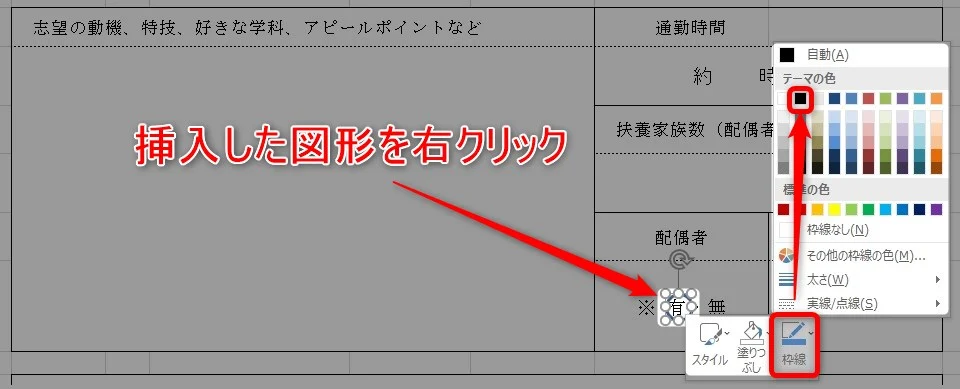
下図が完成イメージです。うまくできましたか?
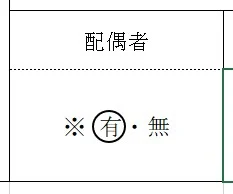
あとは、矢印ボタンで動かして丸の位置を微調整しましょう。
円を一回だけクリックすれば、位置を動かせますよ!
また、Excelファイルの社内アンケートなどに丸をつけるときにも重宝するはずです!
なお、上記ではエクセルで文字を丸で囲むためのオーソドックスな方法を説明しました。
実はこれ以外にも、ワードの『囲み文字』機能を利用するという方法もあります。
つまり、ワードの『囲み文字』機能をエクセルで利用するという面白い方法です。
関連記事Excel(エクセル)で文字を丸で囲む|囲み文字を作る方法
WordやExcelによる履歴書の作成は、ITスキルのアピールにつながります。
さらに、PCスキルの客観的な証明となるMOS資格を取得すれば、ライバルに差をつけられます。
▼ 個人で利用できる給付金・補助金制度あり
▼ 良質な講座を良心的な受講料で!
まとめ)エクセルで文字を丸で囲むのは超簡単!Excelの履歴書やアンケートに丸をつける方法
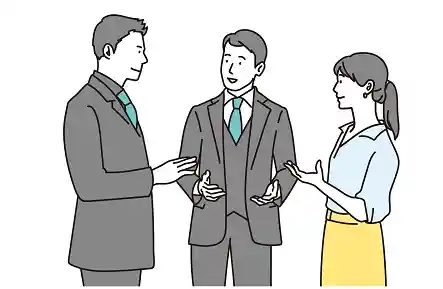
以上、 『エクセルで文字を丸で囲む』と題して、Excelの履歴書やアンケートに丸をつける方法を説明しました。
細かい作業になりますが、これができると見栄えがグンとよくなりますので、ぜひマスターしてください。
それだけでなく、Excelのスキルを応募先企業にもアピールできるので、一石二鳥です。
Excelによる履歴書作成には色んな便利ワザがあります。の記事をご覧ください。
それではまた、次の記事でお会いしましょう!

質問は気軽にコメントへ!
【履歴書作成に役立つExcelの使い方】
- エクセルの枠線を消す方法
- エクセルファイルのパスワードの付け方・解除の仕方
- Excelで1行を2行に分ける・1行を複数行に分ける
- エクセルの印刷範囲は青い線と点線がキモ
- エクセルで囲み文字を作る方法
- エクセルのテキストボックス内の行間を詰める
- エクセルでレ点をつける方法
- エクセルの履歴書に証明写真を貼る方法
- エクセルで作成した履歴書の印刷範囲
- エクセルで全角から半角に一括置換する方法
- エクセルで文字数をカウントする
- エクセルのURLをリンクしない設定
- ツールバーを固定して常に表示させる方法
- エクセルのフッターページ番号を途中から付ける
- エクセルのふりがな(ルビ)
- エクセルの改行のやり方・行の高さを自動調整
- エクセルの編集を有効にする設定(保護ビュー解除)
- エクセルファイルをPDFに変換
- エクセルが編集できない時の解除方法


コメントはお気軽にどうぞ!